1.首先下载JDK(Java Development Kit)中文翻译就是JAVA开发工具,包括了Java运行环境(JRE),Java工具和Java基础的类库。
官网下载地址:JDK8
64位的window系统可以直接点击图中所示链接下载
注:需要点击链接上方的接受协议,安装的时候选择合适的位置安装。
2.安装完成后,配置环境变量,右击”计算机”,选择”属性”->”高级系统设置”->”环境变量”
在系统变量下新建两个个变量,变量值填自己的安装位置
JAVA_HOME D:\java\jdk1.7
classpath .;%JAVA_HOME%\lib;%JAVA_HOME%\lib\tools.jar
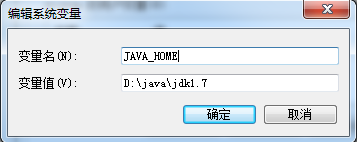
向Path中添加如下:
%JAVA_HOME%\bin;%JAVA_HOME%\jre\bin;
最后,依次点击确定就OK了。
Path变量用来告诉操作系统到哪里去查找一个命令。classpath是编译或运行Java程序时用来告诉Java编译器或虚拟机到哪里查找Java类文件(.class)的。.;是指当前目录,不固定,你当前在哪个目录就是当前目录,最后一个路径不要加;加了分号以后会再查找一下当前目录,相当于;.如果你只是希望在一个目录中查找,加了分号就会把当前目录也算上,编译的结果可能就会出错。比如classpath只有%JAVA_HOME%\lib;
那实际结果就是%JAVA_HOME%\lib;.
测试一下是否配置成功:在cmd中输入java,显示如下
输入javac,显示如下
这里说一下为什么要配置环境变量呢,因为java,javac命令都是D:\java\jdk1.7\bin目录下的命令,而cmd默认的是C盘,在C盘目录下是不能运行d盘目录下的命令的,在环境变量里配置以后,系统会在path的路径下查找是否有此命令,c盘windows目录也在这里,所以regedit.exe等命令都可以直接运行。
3.eclipse下载及安装
官网下载地址:64位j2ee版
下载完成直接解压即可。
4.Tomcat下载及配置
下载地址:http://tomcat.apache.org/
下载完成后,解压,在bin目录里双击startup.bat,此时会出来命令行窗口,注意不要将此窗口关闭,然后在浏览器中输入地址localhost:8080,如果出来一个有猫的网页,就说明安装成功。
将Tomcat集成到Eclipse中:在Eclipse的菜单栏,选择“window”->Preferences->Server->Runtime Environments
点击右侧Add添加,选择安装位置。








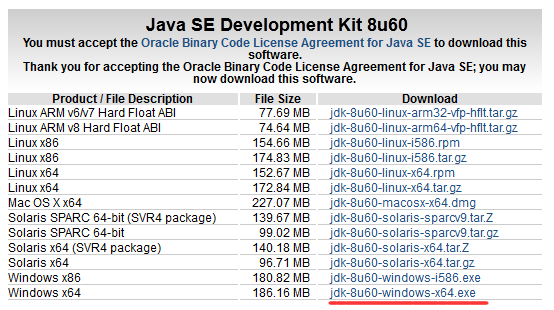

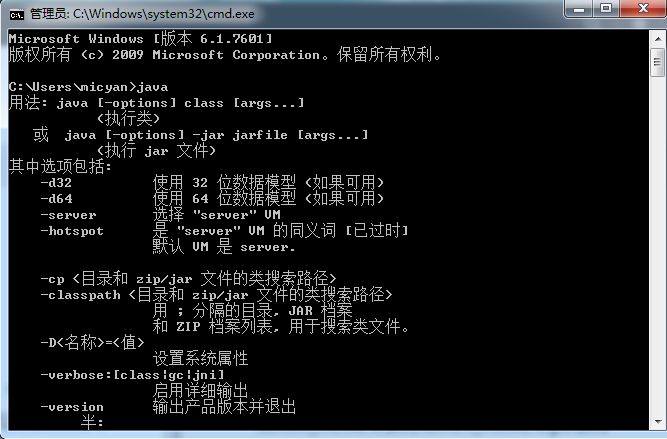
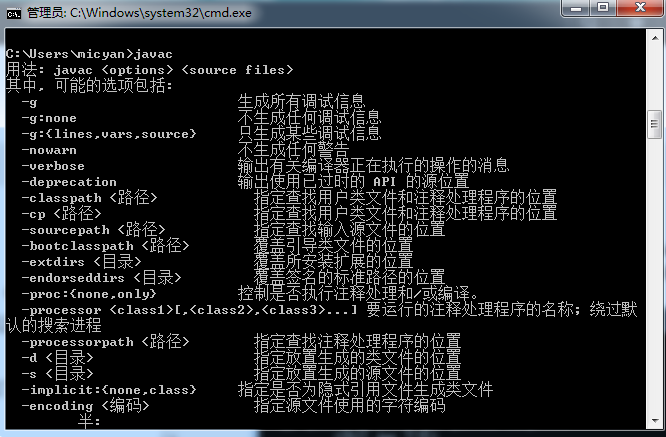














 401
401

 被折叠的 条评论
为什么被折叠?
被折叠的 条评论
为什么被折叠?








